Календарь в Outlook на веб-версии (OWA) — удобный инструмент для планирования встреч, но некоторые его функции могут вызывать вопросы. Один из частых сценариев: вы получаете приглашение на событие, решаете его отклонить, но не хотите, чтобы организатор получил автоматическое уведомление.
В таком случае многие пользователи обращают внимание на кнопку «Удалить и отклонить», однако не до конца понимают её последствия. Давайте разберёмся, как работает эта опция и на что стоит обратить внимание, чтобы не нарушить коммуникацию с коллегами.
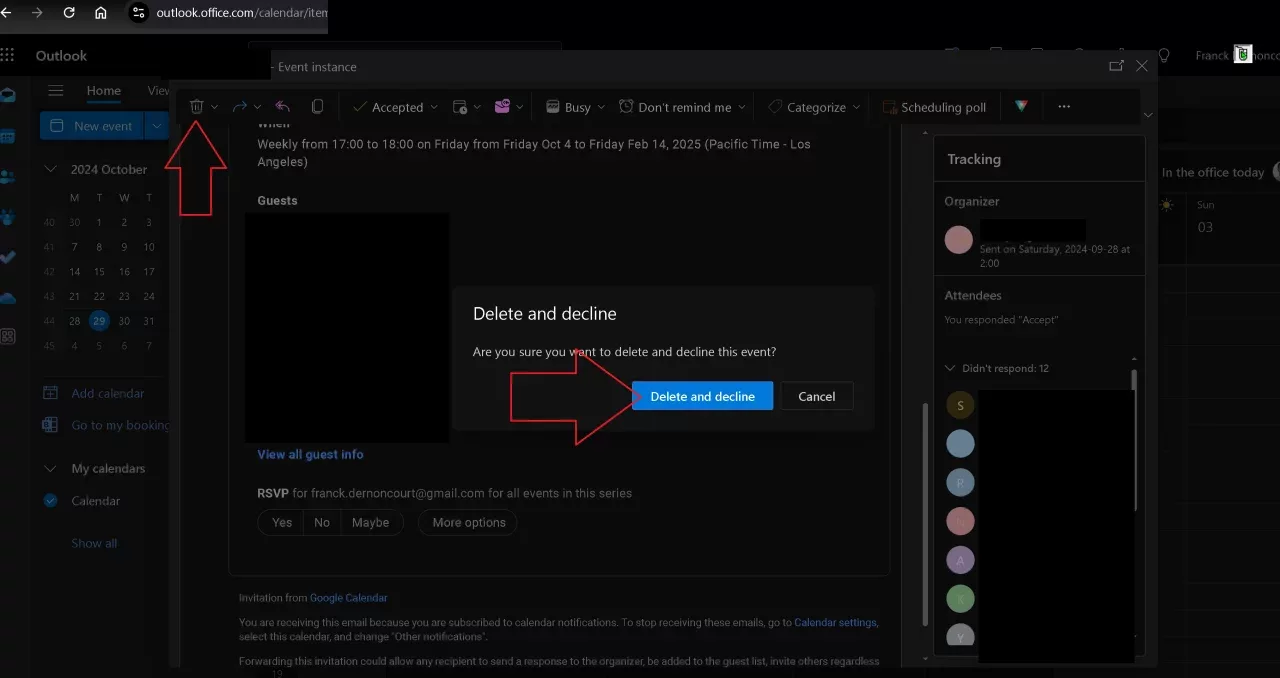
Что происходит при выборе «Удалить и отклонить»
Когда вы нажимаете на значок корзины рядом с событием в календаре, появляется всплывающее окно с текстом: «Вы уверены, что хотите удалить и отклонить это событие?» Здесь важно понимать: это действие НЕ отправляет автоматическое уведомление организатору. Встреча просто исчезнет из вашего календаря, а организатор не получит никаких оповещений о вашем решении.
Почему это может быть проблемой? Например, если вы пропустите собрание, не предупредив инициатора, это может создать недопонимание. В отличие от кнопки «Отклонить» (которая предлагает отправить ответ с комментарием или без), вариант с удалением работает как «тихий» отказ. Если вы не уверены, стоит ли уведомлять организатора, рекомендую вручную написать ему сообщение — это займёт минуту, но сохранит профессиональное взаимодействие.
Если вы хотите не только удалить событие, но и сообщить о своём решении, используйте стандартный вариант отклонения:
- Откройте событие в календаре.
- Нажмите кнопку «Отклонить» (обычно она находится рядом с «Принять»).
- Выберите опцию отправки ответа организатору. Здесь можно добавить комментарий, например: «К сожалению, не смогу присутствовать из-за совещания в это же время».
После этого событие исчезнет из вашего расписания, а организатор получит стандартное уведомление Outlook. Важно: если вы уже нажали «Удалить и отклонить», но передумали, можно восстановить событие из папки «Удалённые» и повторить шаги выше.
Проверьте статус встречи после удаления
Иногда возникает путаница: вы уверены, что отправили отказ, но организатор утверждает, что ничего не получил. Чтобы избежать таких ситуаций, проверьте:
- В календаре OWA перейдите в раздел «Отклонённые» (если такая опция доступна в вашей версии).
- Откройте папку «Отправленные» в почте — там должен быть автоматический ответ от сервера Outlook.
Если письма нет, возможно, вы случайно использовали «Удалить и отклонить» вместо стандартного отказа. В таком случае лучше связаться с организатором лично. Кстати, если вы часто работаете с календарём, добавьте его в избранное (значок звёздочки в правом верхнем углу) — это упростит навигацию.
Подводя итог: функция «Удалить и отклонить» полезна, когда вы хотите быстро очистить календарь без лишних уведомлений. Но если отказ от встречи требует обратной связи, используйте классическое отклонение с комментарием. Помните, что даже небольшие нюансы в работе с инструментами вроде OWA влияют на эффективность командной работы — и теперь вы знаете, как избежать типичных ошибок.
